Лучшие модели
В заключении темы представлю модели изогнутых ТВ, которые сегодня можно встретить на рынке и которые положительно оценены покупателями в отзывах.
Samsung UE49NU7500U
Один из небольших изогнутых телевизоров – 49 дюймов, который имеет лучшую четкую картинку даже при динамичном отображении фильма. Относится почти к премиуму классу. Имеет поддержку смарт функций – выход в интернет по Wi-Fi, ОС – Tizen. Разрешение экрана – 4K. Есть поддержка смарт карт всех типов, а также встроенный цифровой тюнер. Полноценный набор интерфейсов. Есть Bluetooth. Звук – 20 Вт, автоматическая регулировка, Dolby Digital, DTS. Есть функция записи на USB, а также полный набор кодеков для просмотра контента с внешней памяти. Пульт поддерживает функцию управления голосом. Цвет – темный серый. Год выпуска – 2018. PQI – 1800 Гц. Цена – от 52 тысяч рублей. (2 магазин).
TCL L49P32CFS
Изогнутый ТВ от относительно молодого производителя из Китая. Фирма славится качеством смарт функций в своих ТВ. ОС – Android с фирменной оболочкой. Разрешение экрана – FHD, размер – 49 дюймов. Есть поддержка смарт карт, встроенный цифровой тюнер. Звук – 16 Вт. Имеет полноценный набор разъемов, в том числе позволяет подключить проводные наушники. Видео можно записывать непосредственно на внешнюю память. Год выпуска – 2017. Приятный визуальный внешний вид с тонкими рамками сверху и по краям. Цвет – черный. Цена – от 33 тысяч рублей. Один из самых доступных и больших вариантов. 
Haier LE55Q6500U
Модель с 55дюймовым изогнутым экраном от многообещающего бренда из Китая. Фирма прославилась во всем мире своей бытовой техникой и сейчас активно стремится на рынок телевизоров. Разрешение 4K, есть смарт ТВ. Поддержка современных интерфейсов, два динамика по 10 Вт каждый, автоматическая регулировка громкости. Телевизор помимо стандартных разъемов оснащен VGA, что позволяет подключить его к ПК, а также оснащен выходом на наушники. Тонкие рамки, цвет – золотой. Год выпуска – 2017. Цена – от 45 тысяч рублей.
Hisense H55N6600
Еще один представитель из Китая с диагональю 55 дюймов и 4K разрешением. Поддерживает технологию HDR10, что дает лучшую цветопередачу темных и светлых участков. Есть поддержка смарт карт всех типов, полный набор интерфейсов, мощность динамиков – 20 Вт, Смарт ТВ. PQI – 1400 Гц. Есть возможности записи на USB. Цвет – стальной. Модель по дизайну сильно похожа на телевизоры Самсунг среднего класса. Цена – от 45 тысяч.
Xiaomi Mi TV 4S 55 Curved
Бренд Xiaomi уже давно сделал себе имя в производстве многих видов техники. Это всегда стильные и функциональные модели с доступной ценой. Аналогичная ситуация случилась и в ТВ. Имеет диагональ 55 дюймов, 4K, HDR10. Мощность звука – 16 Вт. Есть смарт функции, управление телевизором посредством голоса, полный набор выходов и кодеков. Встроенная память для приложений – 8 Гб. Оснащен мощным процессором из сегмента смартфонов. Цвет – стальной. Цена – от 46 тысяч рублей.
Samsung UE55NU7300UXRU
LED телевизор с изогнутой матрицей, диагональю 55 дюймов. Разрешение – UHD. Подходит для подключения к ПК, есть поддержка разных вариантов компьютерного разрешения. Выход в интернет – Tizen. Мощность звука – 20 Вт, DTS, Dolby Digital, автоматическая регулировка громкости. Есть поддержка Wi-Fi и Miracast. Первая позволяет без проводов транслировать изображение на ТВ с ноутбука (через специальный адаптер), вторая для этих же целей позволяет использовать смартфон. Цвет – черный пластик. Цена – от 49 000 рублей. (2 магазин, 3 магазин).
Samsung QE65Q8CAM
Модель от компании Samsung с технологией Qled. Разрешение – 4K, диагональ – 65 дюймов. Интернет – проводной и беспроводной. Полный набор интерфейсов, кодеков. Есть возможность подключения к ПК, мощность звука – 60 Вт. Встроенный сабвуфер. Цвет – сталь. Цена – от 199 тысяч рублей.

Пример HTML-страницы
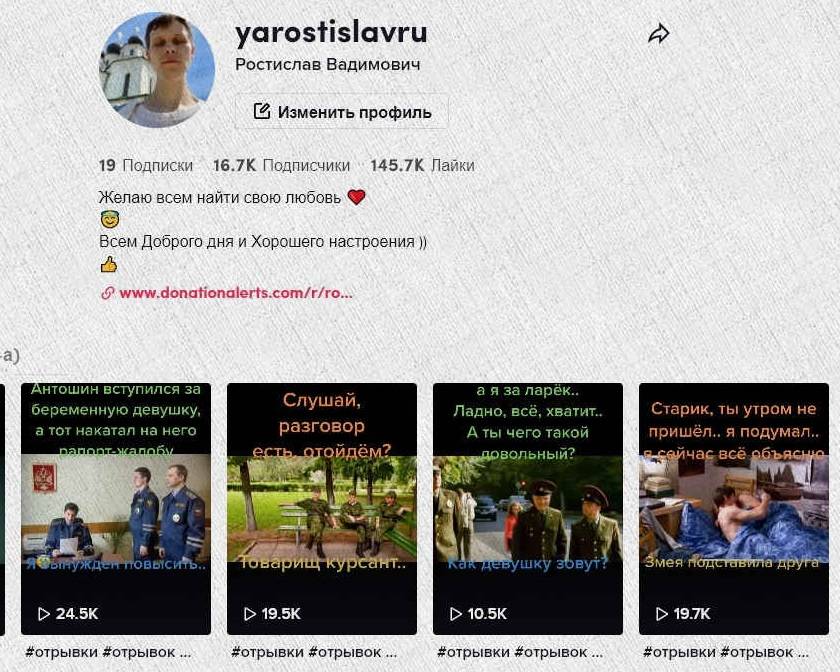
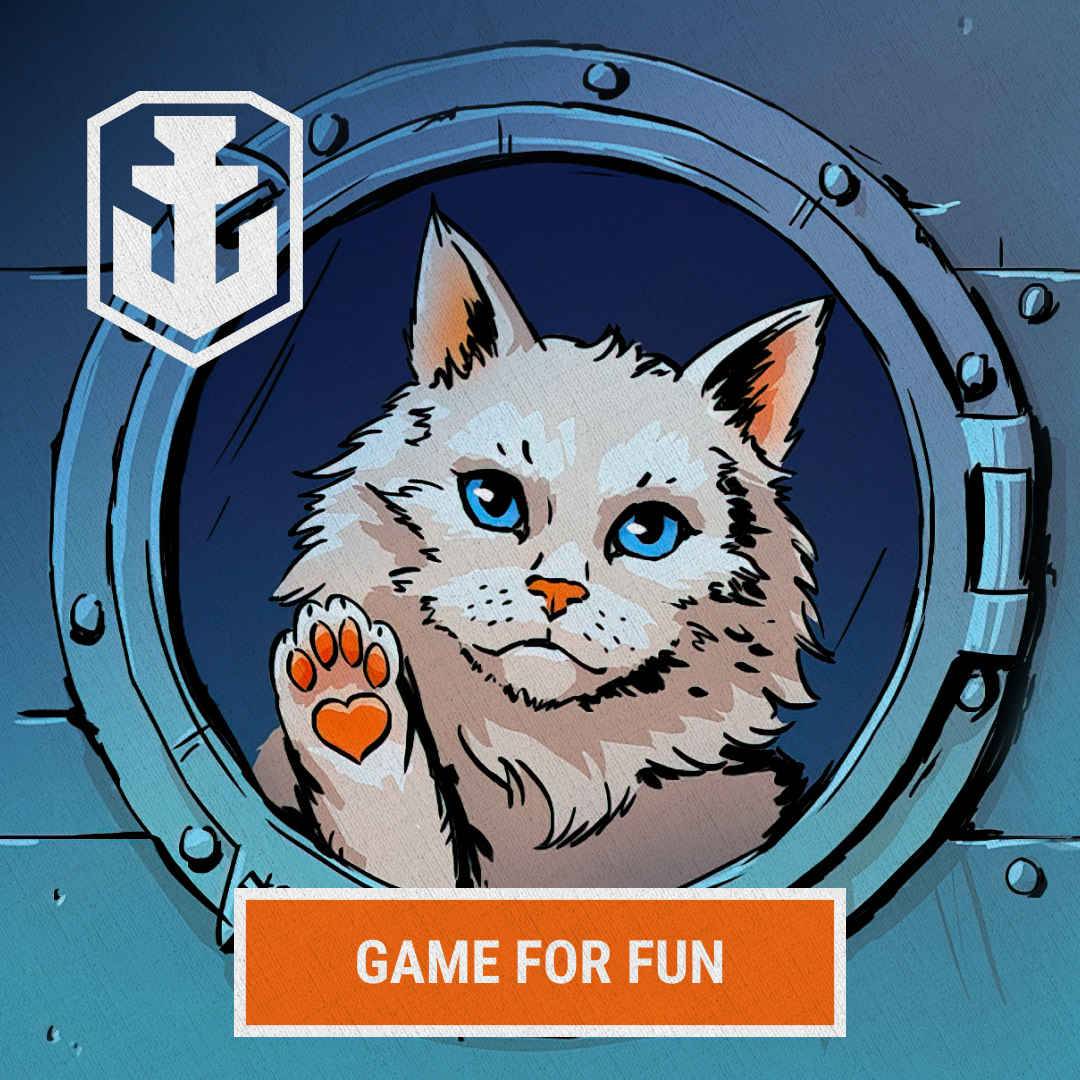
Матовое или глянцевое покрытие монитора?
Да, полированная глянцевая поверхность планшетов, IMac и таких мониторов выглядит эффектно и круто, но глянец плохо подходит для ежедневной работы.
Источники света, будь то лампы или другой монитор отражаются в глянцевой поверхности, отвлекают от работы, бликуют и мешают работать с изображением. Профессиональные мониторы имеют матовую поверхность, чтобы передавать изображение без каких-либо искажений.
Да, глянцевые дисплеи имеют получше контраст, но для работ с ними нужны идеальные условия, чтобы ничего не отражалось в мониторе. А этого практически нереально достичь в домашних условиях или в офисе.
Диагональ
Размер монитора важен, но не стоит перегибать палку. Во-первых, чем больше дисплей, тем он дороже. Во-вторых, чем он больше, тем больше разрешение и, соответственно, тем выше нагрузка на процессор и видеокарту. Впрочем, если у вас мощная видеокарта и цена не представляет проблемы, то вполне можно взять и 30-дюймовый монитор.
Маленький экран — тоже не вариант: работать за ним будет не очень удобно. Оптимальный вариант для комфортной работы — монитор с диагональю 24-27 дюймов с разрешением экрана от 1920×1080 пикселей до 4K. Естественно, чем больше диагональ, тем больше должно быть разрешение.
Частота развёртки: что это и зачем нужно
Этот параметр показывает, сколько раз в секунду перерисовывается все содержимое экрана. Измеряется в герцах (Гц). Чем выше этот показатель, тем более плавным будет изображение. Для веб-серфинга вполне достаточно 60 Гц, для просмотра динамичного кино со спецэффектами и игр – от 120 Гц и выше. Именно для любителей видеоигр этот параметр будет важен, в остальных случаях гнаться за высокими значениями частоты развертки не стоит.

Высокая частота предполагает, что процессор должен «тянуть» игры от 1–2 кадров в секунду и выше. Значения больше 144–240 Гц подразумевают серьезный процессор и не менее серьезную видеокарту. Также нужно учитывать и параметры изображения, потому что если оно будет экспонироваться дольше, то и время кадра тоже увеличится. С процессором средней мощности можно ограничиться разрешением монитора Full HD, чтобы смена кадров успевала за реализацией изображения на экране.
Не всегда характеристики частоты развертки соответствуют действительности, особенно это касается мониторов с высокой частотой. Но проверить это можно лишь опытным путем.
Для игровых мониторов также имеет значение тип синхронизации кадров – вертикальная синхронизация V-Sync, адаптивная G-Sync, FreeSync и другие.

Технология изготовления матрицы
Наиболее распространены 4 типа матриц:
- IPS — занимает лидирующее место по использованию в мониторах. На это есть ряд причин — правильная цветопередача, хорошие углы обзора и надежность. Из недостатков отмечу недостаточно глубокий чёрный цвет, хотя на хороших матрицах он неплох.
- PLS — является разработкой компании Samsung и обладает теми же свойствами, что и предыдущий тип. Кроме этого, добавляется такой плюс, как быстрый отклик. Подробнее характеристику рассмотрим ниже.
- TN — устаревшая технология, которая до сих пор успешно применяется в бюджетных моделях. По сравнению с конкурентами, у TN-матриц меньше угол обзора, что приводит к искажению цветов под углами.
- VA — обладают повышенной контрастностью и глубоким черным цветом. Картинка смотрится более ярко и насыщенно. Из минусов, меньший угол обзора, чем у IPS и тенденция к выгоранию пикселей. Со временем яркость экрана может падать, но на практике ухудшения становятся заметны только через несколько лет интенсивного использования.
Если основное назначение монитора это интернет и работа, то идеальным вариантом является IPS или PLS матрица. Для тех, кто компьютер использует в основном для игр и фильмов, лучше подойдет VA.
Динамическая контрастность — что это такое?
Контрастность представляет собой соотношение ярких участков экрана к его темным местам. Существует статическая и динамическая разновидность контраста. Первый вариант определяет возможности конкретной модели монитора. Уровень контрастности означает насыщенность темного и яркость белого цвета.
Лучшие мониторы с OLED матрицей при естественной контрастности имеют средний показатель 5000:1. При этом стоимость устройства заоблачная. Если сравнивать с ними гаджеты с динамической контрастностью, то последние выигрывают по качеству изображения. При этом показатель динамической контрастности может достигать десятки тысяч.
С увеличением показателя контрастности можно увидеть на дисплее больше оттенков и мелких деталей. Ее значение 10000:1 указывает на то, что светлые участки ярче темных в 10000 раз.
Время отклика и другие важные детали
Во многом выбор игрового монитора базируется на тех основных показателях, которые мы рассмотрели выше
Но на самом деле есть много других тонкостей, которые тоже стоит взять во внимание, если хочется получить максимум возможностей. Например, на время отклика монитора — минимальный период в миллисекундах, за который пиксель меняет свою яркость
Чем меньше время отклика, тем меньше видимых искажений изображения. Современный стандарт составляет 1 мс.
Еще один параметр — это цветовой охват. Например, у Optix MPG27CQ он составляет NTSC 100% (sRGB 115%), что считается «топовым» показателем. Также популярностью пользуется технология адаптивной синхронизации. Вертикальная синхронизация происходит на стороне компьютера, он подгоняет фреймрейт к частоте подключенного экрана.
Слева — 85% NTSC, Справа — 72% NTSCСлева — 85% NTSC, Справа — 72% NTSC
Адаптивная синхронизация работает на стороне монитора и подгоняет «герцовку» под тот фреймрейт, которые выдает компьютер.
Помимо уже рассмотренных выше показателей, стоит обратить внимание на использование в мониторах технологий, позволяющих подавлять мерцание экрана (Anti-Flicker) и снижать интенсивность синего цвета (Less Blue Light). Это уменьшает усталость глаз при длительной игре, а геймеры, как известно, любят засиживаться за любимыми тайтлами по 6-8 часов
Слева — без Anti-Flicker, Справа — технология Anti-FlickerСлева — без Anti-Flicker, Справа — технология Anti-Flicker
Итак, теперь вы знаете, как выбрать игровой монитор на примере линеек MPG и MAG от MSI. Какую из них выбрать? Если бюджет позволяет, лучше взять MPG, это выбор из разряда «все включено»: модели Optix MPG27CQ и Optix MPG27C буквально напичканы технологиями. Если нужно что-то подешевле, то следует взглянуть на мониторы MAG. По техническим характеристикам они ничуть не хуже, но имеют не такой широкий набор возможностей вроде продвинутой подсветки.
- MSI дарит Call of Duty: Black Ops 4 и другие подарки за покупку игрового ноутбука
- Дед Мороз от MSI подарки вам принес — геймерские мышки, клавиатуры и рюкзаки при покупке компьютеров
Контрастность монитора
Когда речь заходит о контрастности, тут в очередной раз норовят набежать маркетологи и рассказать потрясающие истории про контрастность «миллиард к 1». Что имеет малое отношение к реально полезной контрастности монитора для работы.
Дело в том, что есть 2 метрики: динамическая контрастность и статическая. Про первую с «миллиардами» любят рассказывать те самые маркетологи, но она измеряется так: это диапазон между самым ярким и темным, что может воспроизводить монитор, при разных настройках яркости.
Понимаете почему на эту метрику можно просто забить? Вы не будете для каждой картинки в разных приложениях крутить яркость, чтобы получить наибольшую четкость.
Статическая контрастность показывает как раз разницу при одинаковой яркости и тут цифры гораздо скромнее, но правдивее в разрезе наших задач.
Ориентируйтесь на контрастность минимум 500:1, а лучше 1000:1.
Яркость монитора
С яркостью все просто и понятно. Чем выше показатель яркости, тем ярче светит монитор. Не надо брать супер яркие модели (зачем?). Ориентир по хорошей яркости 300-350 кд/м2, что подходит во всех случаях.
Если работаете по ночам или любите затемнять комнату — можно послабее, ведь вам не надо чтобы свет от дисплея бил в глаза и вы все равно яркость будете выкручивать в меньшую сторону.
Матрица – какую выбрать для:
Дизайнера, «фотошопера», фотографа

Чтобы понять какой тип матрицы монитора лучше, конечно же нужно обсуждать этот вопрос применительно к ее назначению
Если вы хотите получать полный цветовой охват в sRGB и максимально приближенный к AdobeRGB для работы с редакторами Photoshop, Lightroom и другими, то конечно же, обращайте внимание на IPS-матрицу в мониторах
Матрица монитора для фотошопа, по сути, ничем не отличается от матрицы монитора для работы с дизайном. С ней вы получите наилучшее отображение цветов – правильное и естественное, а углы обзора позволят не переживать, если вы смотрите на монитор под углом. Практически любая IPS-матрица монитора подходит для работы с графикой, а значит и будет идеальной матрицей монитора для фотографа.
Работы в офисе, бизнеса
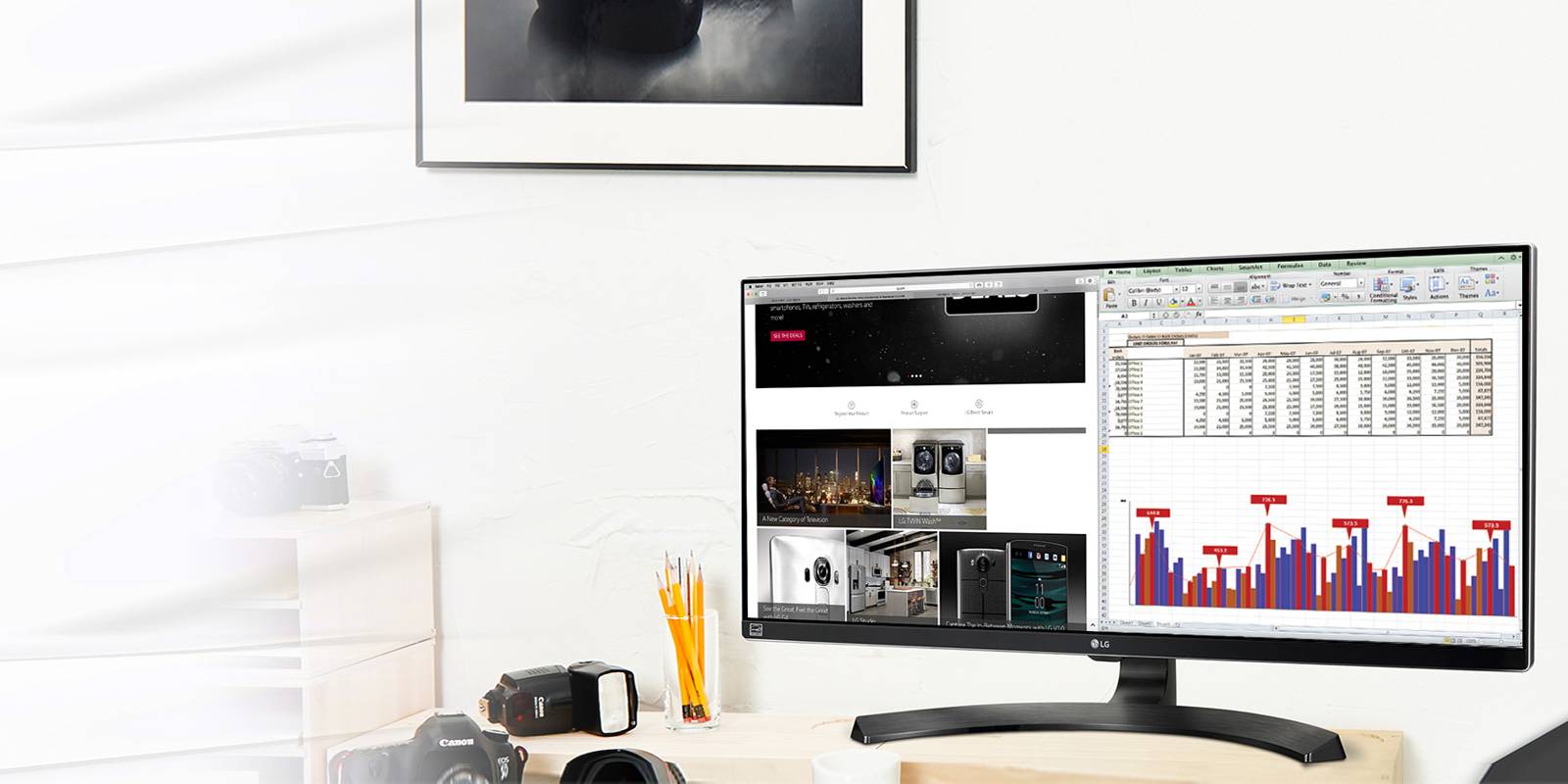
Для офисной работы, как ни странно, в большинстве случаев тоже подходят IPS-экраны. Ведь если для презентации выбран монитор, у которого под углом все цвета будут искажены, то спасибо вам за такое никто не скажет. А ведь не все присутствующие сидят строго перпендикулярно перед экраном – именно в этих случаях лучше сразу исключить модели с TN-матрицами и многими моделями *VA. Для персонального же использования на рабочем столе вам подойдет любая из предложенных моделей – из соображений лучшей конфиденциальности многие даже ставят именно TN-мониторы. Ведь так уже не получится заглянуть в монитор сбоку и рассмотреть, что вы там делаете. Кстати, матрицей монитора для программиста может также служить любая из вышеперечисленных, так как углы обзора в данном случае не важны, а имеет значение лишь отсутствие эффекта мерцания LED-подсветки (ШИМ).
Дома

Какая матрица в мониторах лучше для домашнего использования? Для этих целей подходят практически все виды упомянутых дисплеев. При ограниченном бюджете и для игр – лучше выбрать TN. Если не устраивает качество цвета – то VA или недорогие варианты с IPS-матрицами. ЖК-экраны для домашнего использования тем и хороши, что чаще всего за ними работает один человек, а значит, можно выбирать дисплей с любыми углами обзора. Также, для улучшения качества и удобства использования были придуманы изогнутые экраны – curved. На них не так заметны искажения цвета, темные углы и множество других особенностей, присущих плоским панелям.
Также, достаточно популярным становится использование 4К-телевизора в качестве домашнего монитора. Это решение имеет массу за и против и, в первую очередь, будет интересно для игр. Однако, такое использование телевизора все же остается фактом и может пригодиться всем тем, кому не хватает диагонали его монитора и ему нужно больше дюймов для качественного погружения в игровой процесс.
Для чего появились мониторы с изогнутыми экранами?
Они были изобретены для того, чтобы обеспечить зрителям лучшее качество изображения. Главная особенность — достижение максимального эффекта погружения, позволяющего увидеть знакомую графику по-новому. Если первые изогнутые мониторы использовались в основном геймерами, то сейчас их также выбирают для развлечений, просмотра современных фильмов и просто для работы.
Изогнутые мониторы обладают большей способностью стимулировать периферийное зрение, чем плоские мониторы. В результате возникает так называемый эффект «глубокого погружения». Сидя перед экраном, зритель, кажется, не замечает его границ. Этот эффект обусловлен тем, что боковые стороны обращены внутрь, поэтому расстояние всех точек формирования изображения от глаза остается одинаковым. Кроме того, радиус кривизны был разработан с учетом особенностей человеческого зрения.
Как определить изогнутость монитора?
Радиус кривизны дисплея — самый важный параметр для изогнутых мониторов
Стоит принять это во внимание при выборе конкретной модели. Если у вас есть монитор, который имеет значительную кривизну, это не значит, что вы должны немедленно бежать в магазин, чтобы купить его
Например, необычно большой радиус кривизны может создать впечатление плоского экрана. И наоборот, слишком маленький радиус может создать дополнительные искажения. Поэтому рекомендуется учитывать не только радиус кривизны монитора, но и расстояние между пользователем и источником изображения. Размер дисплея также имеет большое значение.
Что касается радиуса кривизны, то это соотношение обозначается следующим образом: xxxxR. А вот наиболее распространенные параметры кривизны:
- 1800R;
- 4000R;
- 2300R;
- 3000R.
Чем меньше радиус кривизны, тем более вогнутый экран
Важно понимать, что в случае с изогнутыми телевизорами радиус кривизны должен быть довольно внушительным, поскольку мы смотрим со значительного расстояния. С компьютерными мониторами дело обстоит иначе
Мы будем располагаться близко к дисплею, что подразумевает минимальный радиус кривизны. Это обеспечит наиболее широкие углы обзора, а также больший эффект просмотра. Если этот радиус составляет 1800R, пользователь должен находиться перед экраном не далее 1,8 м.
Вредит ли изогнутый монитор зрению?
Некоторые люди считают, что изогнутые экраны более вредны для глаз, чем плоские панели. Но это совсем не так. На самом деле, изогнутые мониторы являются самыми безопасными для зрения пользователя. Они очень точно повторяют естественную кривую зрительного поля человека. Это создает комфортные условия для глаз, которые будут гораздо меньше уставать от длительного сидения за компьютером.
Многочисленные исследования подтверждают, что боль в глазах и другие проблемы со зрением возникают на 60% реже у пользователей, у которых дома или на работе установлен вогнутый экран. Поэтому такие мониторы намного безопаснее стандартных плоских ЖК-мониторов.
Насколько удобен изогнутый монитор в повседневных задачах, играх, при просмотре фильмов?
Современный изогнутый монитор — это не только лучший эффект погружения и безопасность для глаз, но и дополнительное удобство. Это позволяет увидеть, что происходит по сторонам от главного события. Именно периферийное зрение раскрывается при использовании вогнутых мониторов. Они отлично подходят для игр и просмотра фильмов, а также для работы.
Когда речь идет о развлечениях и играх, изогнутые экраны обеспечивают исключительные впечатления. Вы сможете с комфортом наслаждаться реалистичным изображением. Это новый уровень удовольствия от просмотра. Пользователей не будут беспокоить нежелательные блики, поскольку свет отражается от поверхности по-другому. Да, влияние солнечного света или других источников света невозможно полностью устранить, но блики можно уменьшить.
Изогнутые мониторы лучше всего подходят для работы. Они более удобны для глаз, чем плоские панели. Поэтому вы сможете работать в течение длительных периодов времени без серьезной усталости. В 2016 году исследователи обнаружили, что плоские экраны вызывают дискомфорт на 33% чаще, чем вогнутые. С точки зрения утомляемости плоские экраны также превосходят изогнутые дисплеи на 10%. Благодаря большему полю зрения можно более эффективно использовать значительное количество открытых вкладок и окон. Это также влияет на производительность труда.
Какое разрешение и порты нужно искать в изогнутом мониторе?
Изогнутые мониторы обычно большие. 27 дюймов среди них является минимальным значением. У большинства диагональ 30 дюймов и больше, есть значения 34, 35 и 49 дюймов.
В плане эргономики часто встречается регулировка по высоте и наклону, поворот предлагается реже. На по-настоящему широких мониторах он встречается ещё реже. Почти не бывает случаев, чтобы можно было поворачивать монитор из ландшафтной ориентации в портретную.
Порты на таких мониторах обычно располагаются внизу сзади, что не слишком удобно при больших размерах и высокой тяжести.
Мониторы для игр, работы, профессионального применения обычно имеют коннектор DisplayPort и по крайней мере один HDMI. Исходящий USB для подключения к компьютеру и несколько входящих USB для флешек и других периферийных устройств также присутствуют. Есть аудиоразъём для подключения наушников или внешних динамиков. На некоторых мониторах есть встроенные динамики, но качество у них может сильно разниться.
Элементы управления навигацией по экрану (OSD) на мониторах общего назначения состоят из небольших кнопок. На игровых и профессиональных мониторах часто есть мини-джойстики с четырьмя направлениями движения, с которыми работать удобнее.
Для мультимедийных задач
https://youtube.com/watch?v=pFWgGdNyg5U
Просмотр фильмов и выполнение мультимедийных задач, будь то работа с дизайнерским софтом, монтирование видео или обработка фотографий, лучше возложить на профессиональный монитор HP EliteDisplay S340c. Учитывая высокую стоимость данного устройства, можно прибегнуть к покупке более доступного варианта — HP Value Curved 27 (Z4N74AA), стоимостью около 20 000 рублей. Но мы рекомендуем сделать задел на будущее: 34-дюймовая модель HP S340c стоит, конечно, дороже, но работает с современным разрешением WQHD и обладает соотношением сторон 21:9, что обеспечивает лучшее восприятие изображения.
Не стоит забывать, что любой киноман ценит хороший звук, как и любой дизайнер черпает вдохновение в музыке. Так вот HP EliteDisplay S340c избавит от необходимости покупать впоследствии дорогостоящую акустическую систему. Встроенные в монитор колонки от одного из ведущих производителей аудиотехники Bang & Olufsen, представлены четырьмя динамиками (мощностью 7 Ватт каждый), которые создают объемный и насыщенный звук, если вы сидите в непосредственной близости от монитора.
Тип подсветки
Говоря о типах матриц и цветовом охвате, необходимо упомянуть и подсветку. Сами по себе пиксели на матрицах не светятся, поэтому в мониторах применяют различные типы подсветок.
Раньше для подсветки матриц применяли лампы с холодным катодом (CCFL), которые сродни привычным нам лампам дневного света. Главный минус такой подсветки — недолговечность. Люминофор в лампах быстро теряет свои свойства и лампы деградируют вплоть до полной потери синего участка спектра. Сейчас мониторы с CCFL-подсветкой уже не выпускаются, но их всё ещё можно встретить на вторичном рынке.
В современных мониторах установлена светодиодная (LED) подсветка, которая тоже бывает разной. Самый распространённый её вид — W-LED, т.е. White LED. Не смотря на слово White, светодиоды в такой подсветке не белые, а синие. Свет, излучаемый ими, пропускается через жёлтый фосфор, что и обеспечивает белое свечение. Такой тип подсветки дешевле остальных и, при этом, позволяет получить цветовой охват, очень близкий к 100% пространства sRGB. Недостатки у такой подсветки тоже есть, и главный из них — ярко выраженный синеватый оттенок (который, к слову, утомляет глаза и негативно сказывается на нашем здоровье). И, чем дешевле матрица, тем сильнее будет заметен этот недостаток.
Для того, чтобы расширить цветовой охват, производители стали использовать подсветку RGB-LED, в которой присутствуют светодиоды трёх основных цветов: красного, зелёного и синего. Цветовой охват у таких мониторов почти достигает Adobe RGB. Однако, светодиоды разных цветов деградируют с разной скоростью, и мониторы теряют свои свойства почти так же быстро, как и старые мониторы с ламповой подсветкой.
Вариантом решения этой проблемы стала подсветка типа GB-LED. В ней присутствуют зелёный и синий светодиоды, свет которых пропущен через красный люминофор. Подобная подсветка по ширине цветового охвата нисколько не уступает RGB-LED, но заметно превосходит её по долговечности и энергоэффективности. Если вы точно знаете, что будете работать с расширенным цветовым охватом, то следует выбирать монитор с подсветкой типа GB-LED.
Как узнать тип матрицы
Некоторые пользователи, уже купившие себе монитор или ноутбук, порой даже не задумывались над вопросом о том, какая же матрица используется. И тут возникает закономерное желание получить ответ.
Фактически определить тип матрицы можно 3 способами:
Упаковка или техническая документация. Если коробки уже давно большинство пользователей прекратили хранить дома по несколько лет, то техническую документацию обычно сохраняют. Чтобы узнать тип матрицы, достаточно взглянуть на эти бумаги, и всё станет ясно.
Интернет. Поскольку даже на самом мониторе для персональных компьютеров пишется название модели, причём порой это достаточно длинный индекс, информацию можно пробить через онлайн ресурсы
В случае с ноутбуком важно указать в запросе не только название модели, но и конкретную модификацию. В зависимости от неё, ряд характеристик одной и той же модели ноутбука могут отличаться, включая тип используемой матрицы.
Наглядный эксперимент
Его суть заключается в том, чтобы изучить особенности изображения. Это во многом даёт понять, какая матрица используется в основе устройства.
Есть несколько простых рекомендаций для определения типа матрицы.
Пользователю требуется сделать следующее:
- Если это TN матрица, то при просмотре цветного изображения под разными углами, а также снизу и сверху, можно увидеть цветовые искажения. Картинка будет блёклой, белый фон начнёт желтеть под другим углом. Полностью чёрный цвет для TN матриц невозможен. Он будет тёмно-серым, но всё равно не чёрным.
- Идентифицировать IPS матрицу проще всего с помощью чёрного изображения. Оно будет становиться фиолетовым, если отклонить взгляд относительно перпендикулярной оси.
- Если все указанные особенности при просмотре изображений на дисплее будут отсутствовать, то тут есть два варианта. Либо это современная модификация IPS технологии, либо уже полноценная OLED матрица.
- Определить OLED также несложно. Отличительной особенностью является отсутствие у таких мониторов ламп подсветки. А потому чёрный здесь будет абсолютно чёрным цветом, поскольку в этом случае пиксели полностью обесточены. Даже у самых продвинутых IPS матриц минимальная чёрная подсветка всё равно будет.
На чём остановить свой выбор, тут уже каждый пользователь должен решать самостоятельно.
Ещё важно понимать, что ориентироваться исключительно на тип матрицы не совсем правильно
Грамотный выбор монитора для ПК или дисплея в ноутбуке предполагает комплексный подход, где каждой характеристике уделяется особое внимание
При этом стоит ориентироваться на более современные решения, а также на наиболее актуальные модификации применяемых в мониторах матриц.
Выбор монитора в 2020 году – какая матрица лучше TN, VA или IPS
Купить хороший монитор очень просто. Нужно выбрать модель подороже и заплатить за неё несколько тысяч долларов. Вот только, что делать, если у вас нет таких денег или же вы не готовы с ними расставаться. В этом случае стоит разбираться в технологиях, которые присутствуют на рынке в настоящее время. Итак, мониторы представлены следующими типами матриц: TN, VA и IPS. Именно на их основе делают дисплеи ноутбуков, смартфонов и других гаджетов. Есть и другие, но они пока не представлены несколькими моделями для гиков.
Особенно актуальна проблема выбора монитора в новогодние праздники. Дедушка Мороз норовит подарить хорошим мальчикам какую-то полезную вещь, и только от вас зависит, сделает ли старик правильный выбор, или вы ещё долго будите вспоминать его необдуманный шаг, вытирая слёзы после часового сидения за монитором. Приступим же. На дворе 2020 год. Какой монитор выбрать: дорогой на IPS, дешёвый на TN или сбалансированный на VA. Давайте пройдёмся по основным характеристикам.
Углы обзора. TN имеет просто ужасные углы обзора со значительным смещением цвета и контраста как в горизонтальном, так и вертикальном направлениях. IPS имеют практически идеальные углы обзора, именно поэтому большая часть профессиональных мониторов относятся к этому классу. С VA всё не так просто: самое главное здесь – выбрать правильную модель. На рынке есть мониторы, практически не уступающие IPS по этой характеристике, а есть и такие, которые немногим лучше своих собратьев с матрицей TN.
Цветовая гамма. По этому показателю различий между VA и IPS почти нет. Обе технологии дают охват до 125% sRGB и могут демонстрировать высокие показатели в DCI-P3. Вот только речь идёт о дорогих качественных мониторах, ведь у IPS есть в кармане несколько козырей, благодаря которым профессионалы могут получить 100% охват DCI-P3 и Adobe RGB. TN плетётся в хвосте, с трудом доходя до показателя в 100% sRGB.
Время отклика. Долгое время эта характеристика выгодно отличала мониторы, построенные на TN-матрице. Однако, в последнее время производители научились делать дисплеи VA и IPS с очень низким временем отклика, которое позволяет комфортно чувствовать себя как в однопользовательских играх, так и в скоростных многопользовательских шутерах.
С основами мы разобрались. Некоторые эксперты предлагают считать TN самой слабой технологией. VA – золотой серединой, а IPS – матрицей для эстетов, которые предпочитают естественную цветопередачу. Соответственно, согласно этим представлениям, TN – для самых дешёвых мониторов, VA – как компромисс, а IPS тем, у кого водятся лишние деньги. Нельзя сказать, что в этом утверждении нет здравого зерна, однако, не всё так просто. Многие из тех, кто никогда не видел в работе 244-герцовую матрицу, заявляют, что она не даёт никаких видимых преимуществ. Точно также, как нет разницы между четырьмя миллисекундами и 8 миллисекундами. Якобы человеческий глаз не видит различий. Давайте взглянем на небольшое видео.
Уже решили бежать в магазин за таким 240-герцовым монитором? Постойте, это ещё не всё. Есть такая полезная штука, как технология адаптивной синхронизации изображения. В настоящее время она представлена двумя вариантами: G-Sync и FreeSync. Это крайне полезная технология, которая позволяет делать картинку «целой», без неприятных разрывов и артефактов. Адепты Nvidia в один голос заявляют, что самая продвинутая и правильная, конечно же G-Sync. Однако, в последнее время FreeSync не только набирает обороты, но и может стать единым стандартом, ведь сама Nvidia открыла своим картам поддержку красной технологии. Посмотрите немного ниже, как она работает.
Если вы впечатлены, то стоит помнить ещё об одном: у каждого человека различное восприятие цвета. У мужчин заметно хуже, чем у женщин. При этом, совсем небольшое количество людей видит заветные 100% sRGB. Именно здесь встают два наиболее важных вопроса: цена и предназначение. Если у пользователя есть возможность заплатить за дорогой монитор с технологией IPS, то он полностью имеет право потом рассказывать, насколько его покупка оправдана, а также о том, что 240 Гц ему без надобности. Профессионал подбирает монитор исходя из своих потребностей, а геймер должен как следует поразмыслить: брать в 2020 году недорогой монитор, лишённый технологических наворотов последних пяти лет, или получить максимум из возможного.
Типы покрытия экрана
В первых поколениях смартфонов, да и некоторые годы после этого в качестве покрытия дисплея использовалась тонкая пластиковая пластина. У нее была масса минусов – быстро царапалась, разбивалась, неприятные тактильные ощущения. Со временем производители стали работать в данном направлении.
Gorilla Glass
Во многих качественных смартфонах последних лет можно в качестве защиты матрицы увидеть стекло от компании Corning, которое получило название Gorilla Glass. Это стойкое к царапинам покрытие, которое сложно поцарапать или разбить. Оно не искажает цвета, в отличие от пластикового слоя. Существует несколько поколений, и самым качественным на данный момент является пятое, которое можно встретить у телефонов премиум класса. Предыдущие поколения широко распространены у менее дорогих моделей.

Олеофобное покрытие
Стекло дисплея постоянно взаимодействует с пальцами. За счет этого на экране появляются отпечатки, жирные пятна и прочие малоприятные следы. Для защиты от их появления был создан жироотталкивающий слой, который принято называть олеофобным. Он не только противостоит появлению отпечатков, но позволяет их легко удалять. Еще один важный момент: с наличием такого покрытия скольжение пальца по экрану становится более приятным и простым.

Совет! Проверить наличие олеофобного слоя очень просто – достаточно на экран капнуть каплей воды. Чем лучше сохраняется капля, то есть не растекается, тем слой более качественный.
Антибликовое покрытие
Любой владелец смартфона сталкивался с ситуацией, когда летом под прямыми солнечными лучами на дисплее невозможно ничего рассмотреть. Бороться с этим можно двумя способами:
- выставлять максимальную яркость подсветки, что сажает быстрее батарейку и не всегда помогает;
- использовать антибликовый слой.

Относительно недавно до появления специального слоя на матрицах в магазине продавцы предлагали купить матовую пленку, которая имеет антибликовые свойства. Ее суть в том, что она рассеивает солнечные лучи и повышает видимость на экране. Минус таких пленок в снижении цветопередачи, и приходится выбирать – потерять красочность или же получить возможность избавиться от бликов.
Сегодня производители дисплеев создали аналогичный слой, который наносится непосредственно на экран. Его преимущество в том, что девайс не бликует на солнце, позволяет рассмотреть изображение. Кроме того, этот слой не портится как пленка, то есть его не нужно менять
Но самое важное отличие от пленки – слой не влияет на качество отображения цветов, экран остается ярким и красивым. Функция полезная, поэтому при выборе смартфона стоит уточнить у продавца, есть ли он на матрице, а лучше всего заранее узнать данную информацию в обзорах девайса, так часто в технических характеристиках это не указывается
Как правильно выбрать монитор
Опишу Вам выбор доступных мониторов, для обычных пользователей, которые подходят для большинства ежедневных задач, а не профессиональных и по заоблачным ценам.
Выбор монитора — очень ответственное мероприятие и не стоит его доверять балбесам-консультантам в магазинах. В повальном большинстве они совершенно не разбираются в том, что продают. Я лично обажаю загонять их в состояние глубокого ступора вывалив на них весь багаж своих знаний по их товару.
Дочитайте эту довольно длинную статью и Вас будут умолять владельцы магазинов работать у них в отделе мониторов.
Начну я пожалуй с того, что имеет значение при выборе монитора… с его размера.
Заключение
Подведём итоги. Для серьёзной работы с изображениями лучше всего подойдет монитор с матрицей типа IPS с диагональю не менее 24 дюймов, с цветовым охватом, близким к sRGB и глубиной цвета не менее 8 бит на цветовую компоненту. А чтобы глаза меньше уставали, стоит выбирать монитор с технологией Flicker-Free.
В остальном ориентируйтесь на собственные предпочтения и удобство в работе: например, кому-то нравятся мониторы с узкими рамками, кому-то просто необходимо именно глянцевое покрытие экрана, а кому-то нужен USB-хаб, встроенный в монитор.
Обязательно ознакомьтесь с техническими характеристиками заинтересовавших моделей, почитайте отзывы в интернете, соотнесите их плюсы и минусы со своим бюджетом и потребностями. Ведь фотографу, который ретуширует свои фото, совсем не требуется такой же монитор, как специалисту, работающему в крупном кинопроизводстве.
И, конечно же, каким бы крутым и навороченным ни был монитор, он будет нуждаться в калибровке. Очень редкие экземпляры мониторов могут похвастаться приемлемой цветопередачей прямо с завода. Поэтому, после покупки очень желательно откалибровать монитор, чтобы отображение цветов на нём было максимально близким к эталону.






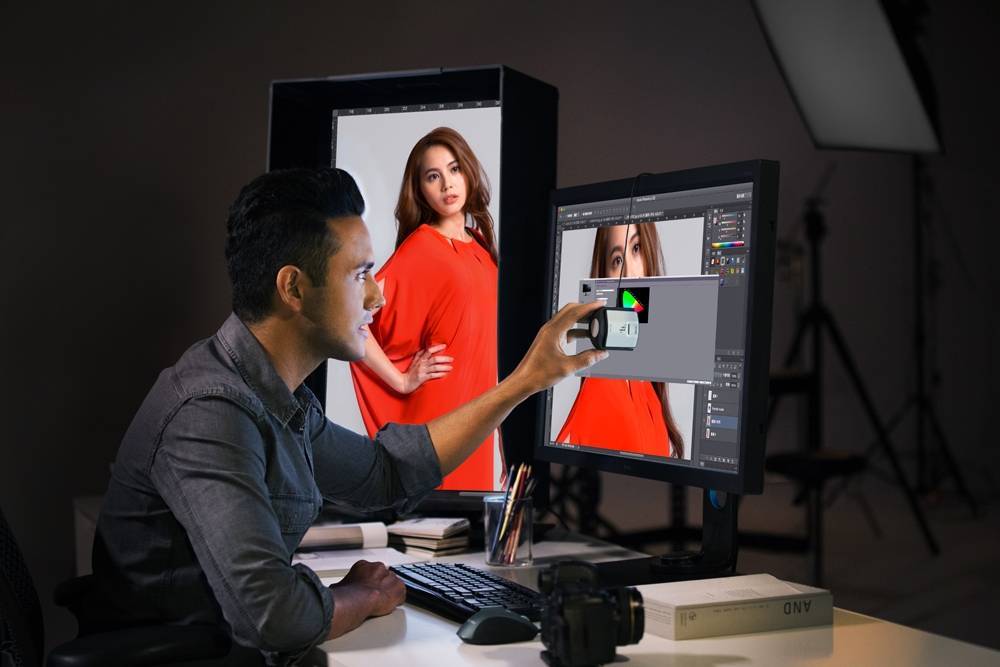










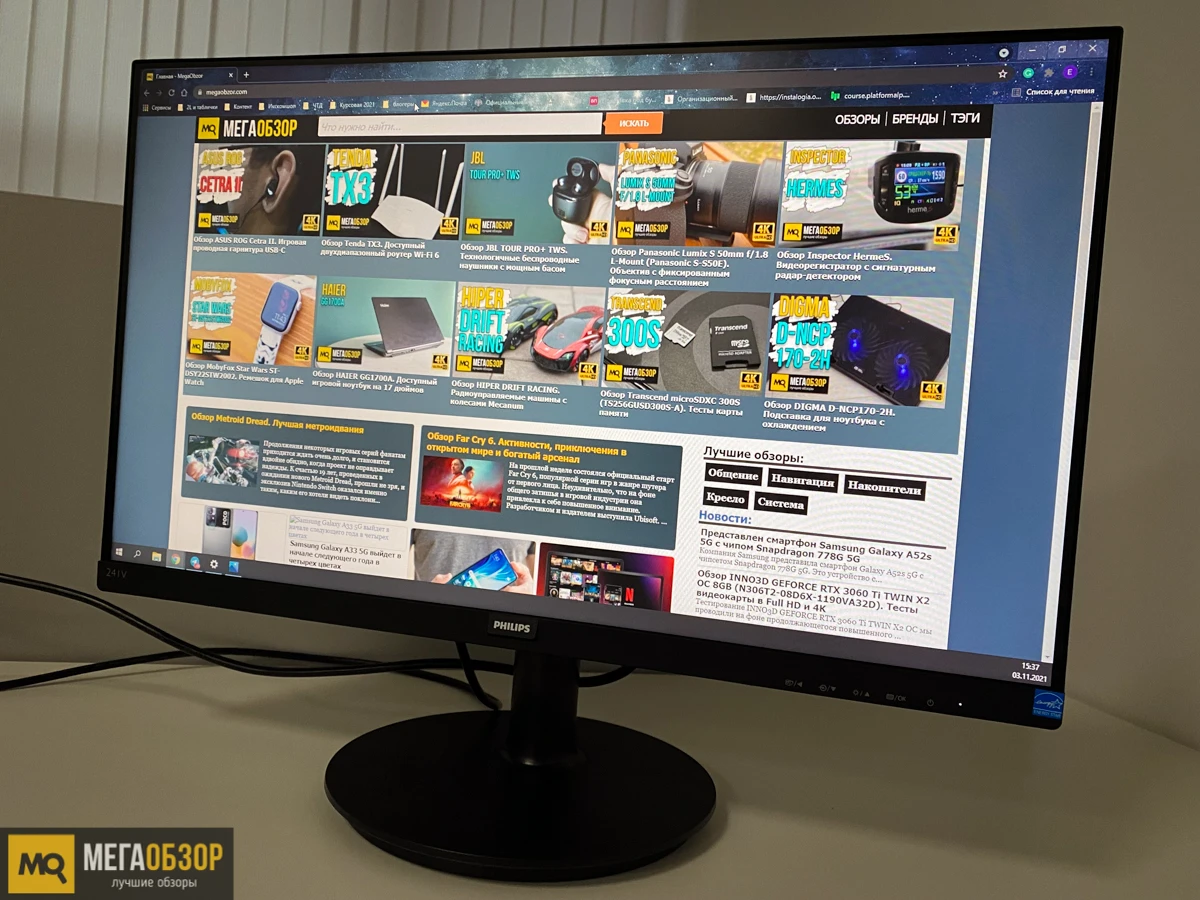



![Как выбрать монитор для компьютера [обзор]](https://zelmershop.ru/wp-content/uploads/4/2/e/42eab395f968b1d27e24ac786ad3c357.jpeg)















